Topp 8 sätt att fixa Twitter-sökning som inte fungerar på Android och iPhone
Miscellanea / / September 24, 2023
Twitter (eller X) är en utmärkt plattform för att hålla dig uppdaterad med de senaste nyheterna och trenderna. Detta kan innebära enstaka sökningar efter specifika ämnessökord eller hashtags. Använder sig av Twitters avancerade sökfunktion, kan du skräddarsy dina sökresultat efter specifika datumintervall, personer, fraser och mer. Det händer när Twitter-sökningen fungerar korrekt och inte är trasig på din Android eller iPhone.
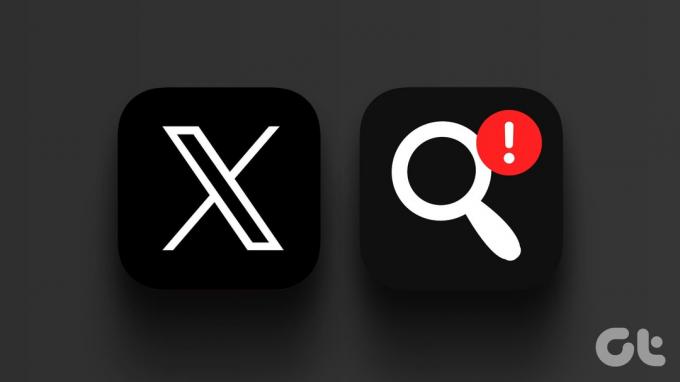
När du försöker leta efter en tweet eller någon på Twitter, och den inte visar någonting, kan du bli förbryllad. Oavsett om du är en erfaren Twitter-älskare eller en tillfällig användare, är det inte svårt att fixa den trasiga sökfunktionen. Här är några tips som bör få Twitter-sökning att fungera på din Android eller iPhone.
1. Kontrollera din Internetanslutning
Innan du går vidare till mer avancerade felsökningstips är det en bra idé att se till att din internetanslutning fungerar korrekt. För att göra det, försök att öppna en annan app som använder internet, till exempel YouTube, och se om det fungerar bra.
Om du fortsätter att uppleva problem byter du till en annan nätverksanslutning och försöker igen.
2. Stäng och öppna appen igen
Att starta om Twitter-appen är ett enkelt men effektivt sätt att åtgärda mindre fel. Det gör att din telefon kan avsluta alla apprelaterade processer och ge dem en nystart.
Tryck länge på appikonen X (Twitter) och tryck på "i"-ikonen från menyn som visas. På appinfosidan trycker du på alternativet Force stop.


Om du använder en iPhone sveper du uppåt från botten av skärmen (eller trycker två gånger på startskärmsknappen på äldre iPhone-modeller) för att komma åt appväxlaren. Svep uppåt på X-kortet (Twitter) för att stänga appen.

Öppna appen på din telefon igen och försök använda sökfunktionen igen.
3. Twitter kan ha blockerat tweeten eller kontot
Hittar du inte en tweet du såg tidigare? Om så är fallet är det möjligt att Twitter tog bort det för att ha brutit mot dess regler eller riktlinjer. En annan möjlighet är att personen som lagt upp tweeten har tagit bort den.
Dessutom är det viktigt att notera att Twitter kanske inte visar vissa konton i sökresultaten om de inte har ett fullständigt namn eller biografi på sin profil. Så om du inte kan söka efter en specifik tweet eller konto kan det inte vara något fel med appen.
4. Korrigera datum och tid
Appar som Twitter kan ha problem med att kommunicera med servrarna och hämta sökresultat om din Android eller iPhone är inställd på ett felaktigt datum eller tid. Detta händer vanligtvis när du inaktiverar den automatiska datum- och tidsfunktionen på din telefon. Så här aktiverar du det.
Android
Steg 1: Öppna appen Inställningar på din telefon och tryck på Allmän hantering.

Steg 2: Tryck på Datum och tid och aktivera växeln för "Automatiskt datum och tid."


iPhone
Steg 1: Starta appen Inställningar på din iPhone och navigera till Allmänt.

Steg 2: Tryck på Datum och tid och slå på knappen bredvid Ställ in automatiskt.
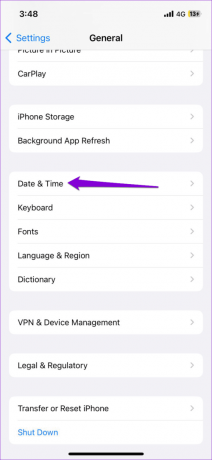
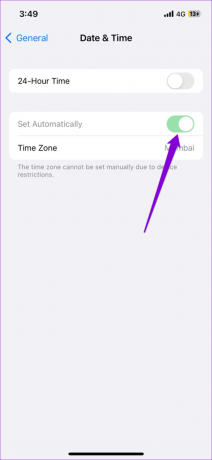
5. Logga ut och logga in igen
En annan sak du kan göra är att logga ut från Twitter-appen och logga in igen. Detta gör att appen kan återansluta till ditt konto för att lösa eventuella tillfälliga problem.
Steg 1: Öppna Twitter-appen och tryck på profilikonen i det övre vänstra hörnet. Klicka på Inställningar och support och välj Inställningar och sekretess.

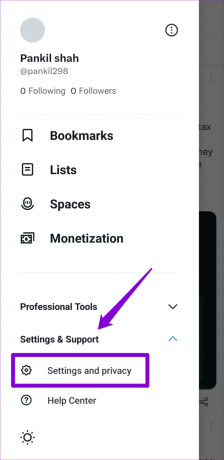
Steg 2: Tryck på Ditt konto och välj Kontoinformation från följande meny.


Steg 3: Tryck på Logga ut och välj Logga ut igen när du uppmanas.
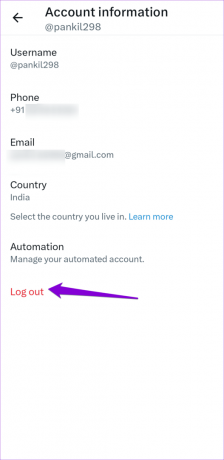
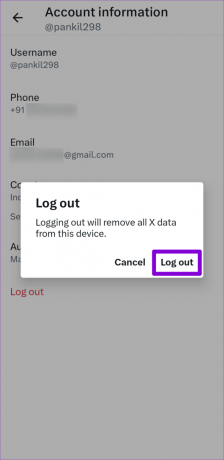
När du har slutfört stegen ovan loggar du in på ditt konto igen och försöker använda sökfunktionen igen.
6. Kontrollera om Twitter är nere
Twitter-servrarna kan uppleva ett avbrott, vilket kan vara anledningen till att sökfunktionen inte fungerar. Om så är fallet kan du uppleva problem med Twitter-appen, oavsett vad du gör. Du kan besöka en webbplats som Downdetector för att kontrollera om Twitter-tjänsten är nere.
Besök Downdetector
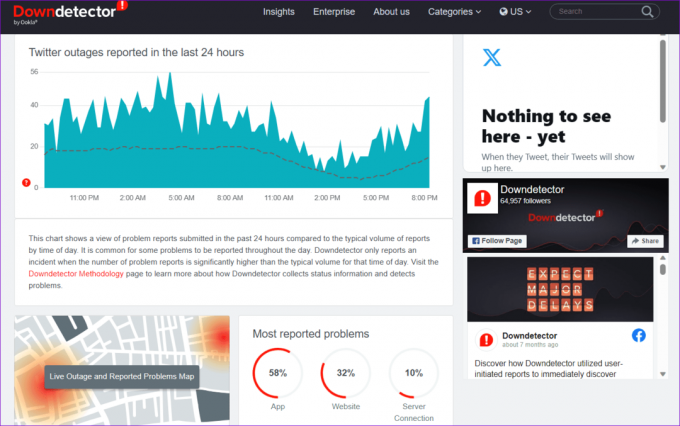
Om andra rapporterar liknande problem måste du vänta på att Twitter åtgärdar problemet på slutet.
7. Rensa appcache (Android)
Twitters sökfunktion kan sluta fungera eller verka trasig om den befintliga appcachen har blivit skadad. Du kan försöka rensa Twitter-appens cache på din Android för att se om det återställer normaliteten.
Steg 1: Tryck länge på appikonen X (eller Twitter) och tryck på infoikonen från menyn som visas.

Steg 2: Gå till Lagring och tryck på alternativet Rensa cache.


8. Uppdatera appen
Att använda en föråldrad version av Twitter-appen kan också orsaka sådana anomalier. Därför är uppdatering av Twitter-appen på din Android eller iPhone det bästa alternativet om ovanstående lösningar inte fungerar.
X (eller Twitter) för Android
X (eller Twitter) för iPhone
När du har uppdaterat Twitter-appen bör problemet inte uppstå igen.
Återuppliva Twitter-sökning
Det är irriterande när problem med Twitter-appen hindrar dig från att hitta specifika tweets eller konton. Förhoppningsvis har lösningarna ovan hjälpt till att fixa den trasiga Twitter-sökningen på din Android eller iPhone och få det att fungera som förväntat.
Senast uppdaterad 22 augusti 2023
Ovanstående artikel kan innehålla affiliate-länkar som hjälper till att stödja Guiding Tech. Det påverkar dock inte vår redaktionella integritet. Innehållet förblir opartiskt och autentiskt.
VISSTE DU
WhatsApps grundare, Jan Koum och Brian Acton, avvisades båda av Facebook och Twitter i intervjuer.

Skriven av
Pankil är civilingenjör till yrket som började sin resa som författare på EOTO.tech. Han började nyligen med Guiding Tech som frilansskribent för att täcka instruktioner, förklarare, köpguider, tips och tricks för Android, iOS, Windows och webben.



